创建和管理站点
- 格式:pdf
- 大小:348.15 KB
- 文档页数:22
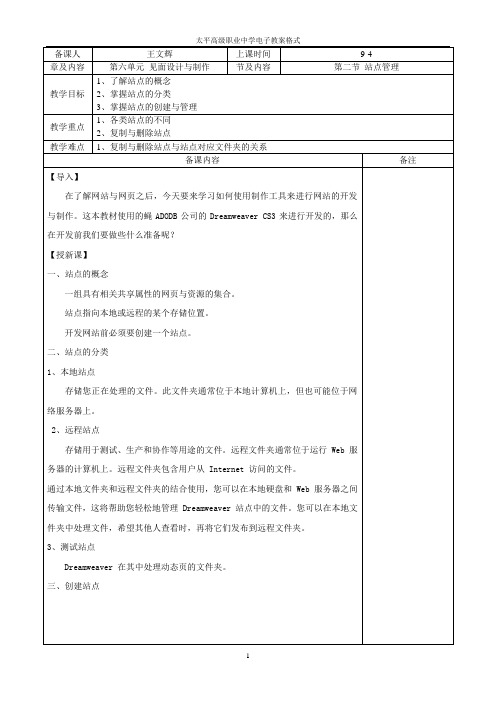
备课人王文辉上课时间9-4章及内容第六单元见面设计与制作节及内容第二节站点管理教学目标1、了解站点的概念2、掌握站点的分类3、掌握站点的创建与管理教学重点1、各类站点的不同2、复制与删除站点教学难点1、复制与删除站点与站点对应文件夹的关系备课内容备注【导入】在了解网站与网页之后,今天要来学习如何使用制作工具来进行网站的开发与制作。
这本教材使用的蝇ADODB公司的Dreamweaver CS3来进行开发的,那么在开发前我们要做些什么准备呢?【授新课】一、站点的概念一组具有相关共享属性的网页与资源的集合。
站点指向本地或远程的某个存储位置。
开发网站前必须要创建一个站点。
二、站点的分类1、本地站点存储您正在处理的文件。
此文件夹通常位于本地计算机上,但也可能位于网络服务器上。
2、远程站点存储用于测试、生产和协作等用途的文件。
远程文件夹通常位于运行 Web 服务器的计算机上。
远程文件夹包含用户从 Internet 访问的文件。
通过本地文件夹和远程文件夹的结合使用,您可以在本地硬盘和 Web 服务器之间传输文件,这将帮助您轻松地管理 Dreamweaver 站点中的文件。
您可以在本地文件夹中处理文件,希望其他人查看时,再将它们发布到远程文件夹。
3、测试站点Dreamweaver 在其中处理动态页的文件夹。
三、创建站点利用向导创建一个站点步骤1:选择【站点】→【新建站点】菜单项,打开对话框,如图所示。
步骤2:在【基本】选项卡输入要建立站点的名称步骤3:单击【下一步】,打开【编辑文件,第2部分】对话框选择是否要采用服务器技术。
注:常用字的服务器技术有:asp jsp php等。
步骤4:单击【下一步】,打开【编辑文件,第3部分】对话框,选择站点文件夹。
步骤5:单击【下一步】,打开【站点定义共享文件】对话框。
步骤6:单击【下一步】按钮,打开【共享文件,2部分完成】对话框。
步骤7:单击【下一步】打开【站点定义总结】对话框,如图所示。


学习单元一建立和管理站点(一)教学目标:了解建站的制作流程能够进行站点的规划、建立和管理了解网站常用开发工具,熟悉Dreamwear开发环境培养团队合作意识(二)重点和难点:重点:建立和管理站点难点:建立和管理站点(三)教学方法讲授式、项目教学发、案例教学法(四)教学参考1、《网页设计与制作》杨尚森曲宏山贾文峰等著电子工业出版社。
2、《WEB网站设计》Joel Sklar著高等教育出版社。
3、《Dreamweaver网页设计案例教程》白煜编著清华大学出版社。
4、《Dreamweaver CS3完美网页设计与制作》姜楠编著中国青年出版社。
(五)单元学习内容:建立和管理站点一、内容回顾(2-5’)HTML的基本结构<html><body><h1>My First Heading</h1><p>My first paragraph.</p></body></html>提问:什么是HTML?HTML 是用来描述网页的一种语言。
?HTML 指的是超文本标记语言(Hyper Text Markup Language)?HTML 不是一种编程语言,而是一种标记语言(markup language) ?标记语言是一套标记标签(markup tag)?HTML 使用标记标签来描述网页二、课程导入(3-5’)1、演示项目“个人网站欢迎界面”2、导入相关知识:网站开发流程站点管理HTML结构三、主要内容(55-60‘)1、网站开发流程1)对站点进行规划2)素材准备3)管理站点(首先要创建一个站点)4)制作前台静态页面5)创建动态页6)测试站点7)上传站点到远程服务器2、创建和管理站点(演示操作过程)1)通过“站点定义向导”创建2)通过“高级”设置对话框创建3、制作静态页面(欢迎界面)制作要求:1) 在文件面板中创建站点,按照前页图中结构,添加文件夹及文件。


第2讲建立站点、新建文件和文件夹实例演示1.建立站点:步骤1:启动Dreamweaver,单击“站点”|“管理站点”命令。
步骤2:弹出“管理站点”对话框,然后单击“新建”按钮,在弹出的快捷菜单中选择“站点”选项。
(也可把第1、2步合并为一个步骤:选择菜单“站点”|“新建站点”)。
步骤3:弹出“站点定义”对话框中,有“基本”和“高级”两个选项卡,选择“基本”选项卡。
步骤4:在站点名称文本框中输入文本“myweb”,站点的HTTP地址栏为空。
单击“下一步”按钮,步骤5:在弹出的对话框中,选择“否,我不想使用服务器技术”单选按钮。
单击下一步;步骤6:在弹出的对话框中,选择“编辑我的计算机上的本地副本,完成后再上传到服务器”单选按钮,并浏览本地存储的位置,单击“下一步”按钮;步骤7:在弹出的对话框中,在“您如何链接到远程服务器”下拉列表中选择“无”选项,这是因为在这里建立的是一个本地的站点。
单击“下一步”按钮,切换到“站点定义”完成窗口。
如图所示;步骤8:在“站点定义”完成对话框中,可以看到站点定义的基本信息,包括本地信息、远程信息和测试服务器。
单击“完成”按钮,完成“站点定义”对话框的设置,在“文件”面板中可以看到新建立的本地站点。
2.创建站点文件和文件夹第1种方法:【步骤1】:选择创建的站点文件夹”myweb”,在“文件”面板的站点上单击鼠标右键,在弹出的快捷菜单中选择“新建文件”选项,如下图所示。
【步骤2】:在“文件”面板中将新建html文件,且显示默认的文件名,如下图所示。
【步骤3】:选择文件名中的untitled,并将其更改为index,然后按回车键进行确认,如下图。
步骤1.2.3图示【步骤4】:在“文件”面板的站点上单击鼠标右键,弹出快捷菜单,选择“新建文件夹”选项,如下图。
【步骤5】:新建一个文件夹,并将其命名为Images,如下图。
【步骤6】:用同样的方法新建另外两个文件夹,并分别命名为web 和file 。

《创建站点》教案创建站点教案一、教学目标1. 了解什么是网站和站点的概念及其作用。
2. 掌握创建站点的基本步骤和方法。
3. 学会使用相关工具和技术来建立自己的站点。
二、教学准备1. 计算机和网络设备2. 网站创建工具,如网页编辑器、网站建设平台等3. 教学材料,包括示范网站和相关教程三、教学过程1. 导入(5分钟)向学生简要介绍什么是网站,以及网站在现代社会中的重要性。
2. 知识讲解(15分钟)1) 什么是站点?- 站点是由一组网页组成的集合,可以包含文字、图片、音频、视频等多种形式的内容。
- 站点可以是个人或组织的官方网站,也可以是博客、电子商务平台等。
2) 站点的作用- 展示和传播信息,实现与用户的互动。
- 扩大个人或组织的影响力和知名度。
- 提供商品或服务的销售渠道。
3) 创建站点的基本步骤- 确定站点的目标和目的- 规划站点的内容和结构- 选择适合的网站创建工具- 创建和编辑网页- 发布和维护站点4) 网站创建工具和技术- 网页编辑器,如Dreamweaver、FrontPage等。
- 内容管理系统(CMS),如WordPress、Joomla等。
- 在线网站建设平台,如Wix、Weebly等。
3. 操作演示(30分钟)1) 演示使用网页编辑器创建网页的基本步骤和技巧。
2) 演示使用内容管理系统(CMS)创建和管理网站的过程。
3) 演示使用在线网站建设平台快速建立个人站点的方法。
4. 实践操作(60分钟)1) 学生根据教师提供的示范网站,选择合适的网站创建工具进行操作。
2) 学生根据自己的兴趣和需求,创建自己的站点,并设置基本的布局、导航和内容。
3) 学生在创建过程中遇到问题可以向教师寻求帮助和指导。
5. 总结和展望(10分钟)教师总结本节课的教学内容,强调站点的重要性,并鼓励学生继续探索和学习网站创建的相关知识和技巧。
四、教学延伸1. 学生可以继续完善和扩展自己创建的站点,添加更多的功能和交互性。
iis建立站点的基本步骤IIS建立站点的基本步骤IIS(Internet Information Services)是一种Web服务器软件,用于在Windows操作系统上托管网站。
如果你想要在Windows上搭建自己的网站,那么建立一个IIS站点是必不可少的。
下面将介绍IIS建立站点的基本步骤。
一、安装IIS在开始之前,你需要确保已经安装了IIS。
如果没有安装,可以按照以下步骤进行:1. 打开“控制面板”并选择“程序和功能”。
2. 点击“打开和关闭Windows功能”。
3. 在弹出的窗口中找到“Internet Information Services”并勾选它。
4. 点击“确定”并等待安装完成。
二、创建站点1. 打开IIS管理器。
在Windows操作系统中,可以通过以下方式打开IIS管理器:- 打开“控制面板”,选择“管理工具”,然后选择“Internet Information Services(IIS)管理器”。
- 或者,在运行框中输入inetmgr命令。
2. 添加站点。
- 在左侧导航栏中右键单击“网站”,然后选择“添加网站”。
3. 配置站点设置。
- 输入网站名称和物理路径。
- 选择IP地址和端口号。
- 选择主机名(如果有)。
- 选择SSL证书(如果需要)。
4. 配置应用程序池。
- 应用程序池是一组应用程序的进程,它们共享相同的配置和资源。
在创建站点时,可以选择现有的应用程序池或创建新的应用程序池。
- 选择“应用程序池”选项卡并点击“添加应用程序池”按钮。
- 输入名称并选择.NET Framework版本和管理模式。
- 点击“确定”。
5. 配置权限。
- 在站点上右键单击并选择“属性”。
- 选择“安全性”选项卡,并配置所需的权限。
6. 测试站点。
- 在浏览器中输入站点URL并访问网站。
三、发布网站1. 将网站文件复制到物理路径中。
2. 配置文件夹权限。
- 右键单击物理路径,选择“属性”,然后选择“安全性”选项卡。